今天我们带着新教程回来了,我们希望能够帮助您 检查 Windows 8 中的计算机状态,我们必须知道的一个选项 它将使我们能够提前知道某些东西是否无法正常工作。.

访问该部分以检查设备的状态
为了执行所有相关检查,我们要做的是右键单击桌面上的任何可用空间,然后单击“个性化“。
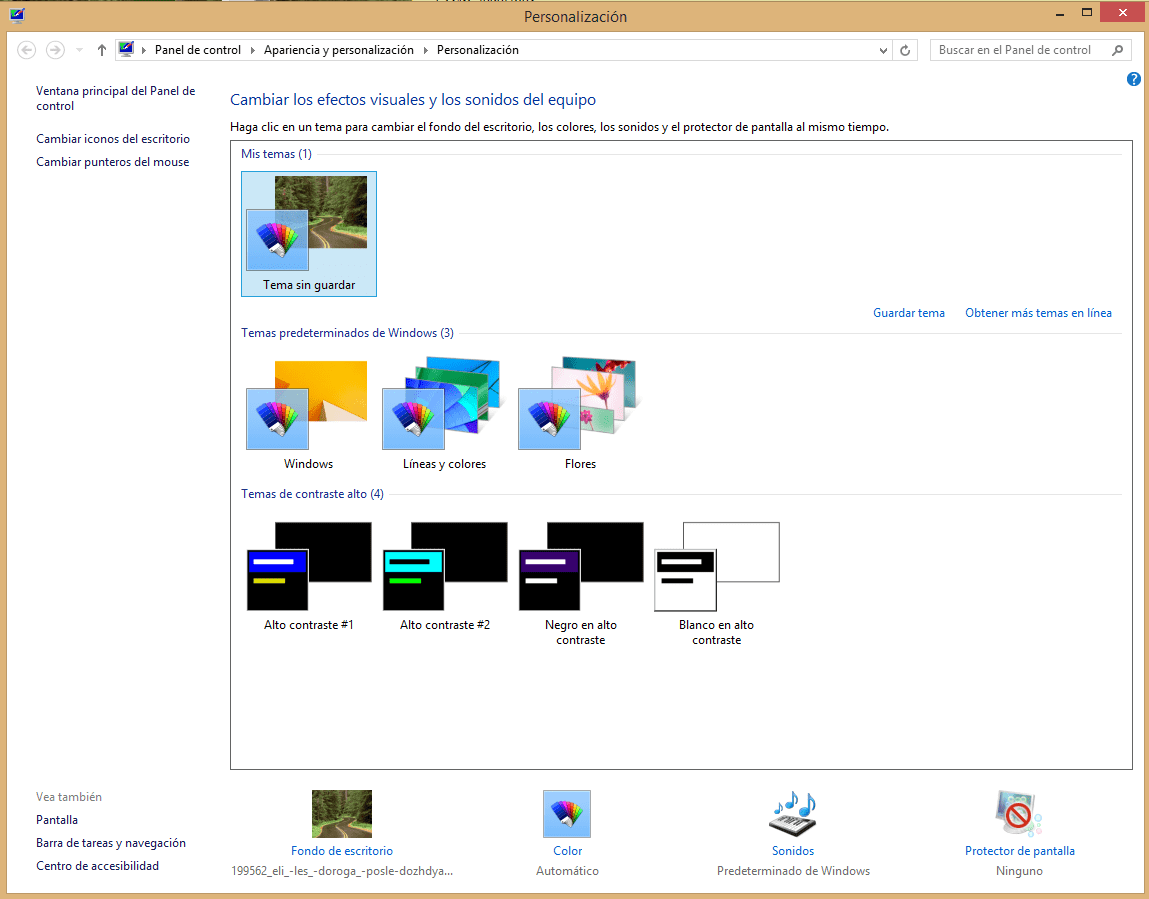
现在我们看左边的部分,然后点击“控制面板主窗口”。 我们还可以使用其他系统到达这里,但我们认为这对于大多数用户来说可能是最快且最有用的。
进去后我们会发现一个像这样的窗户。
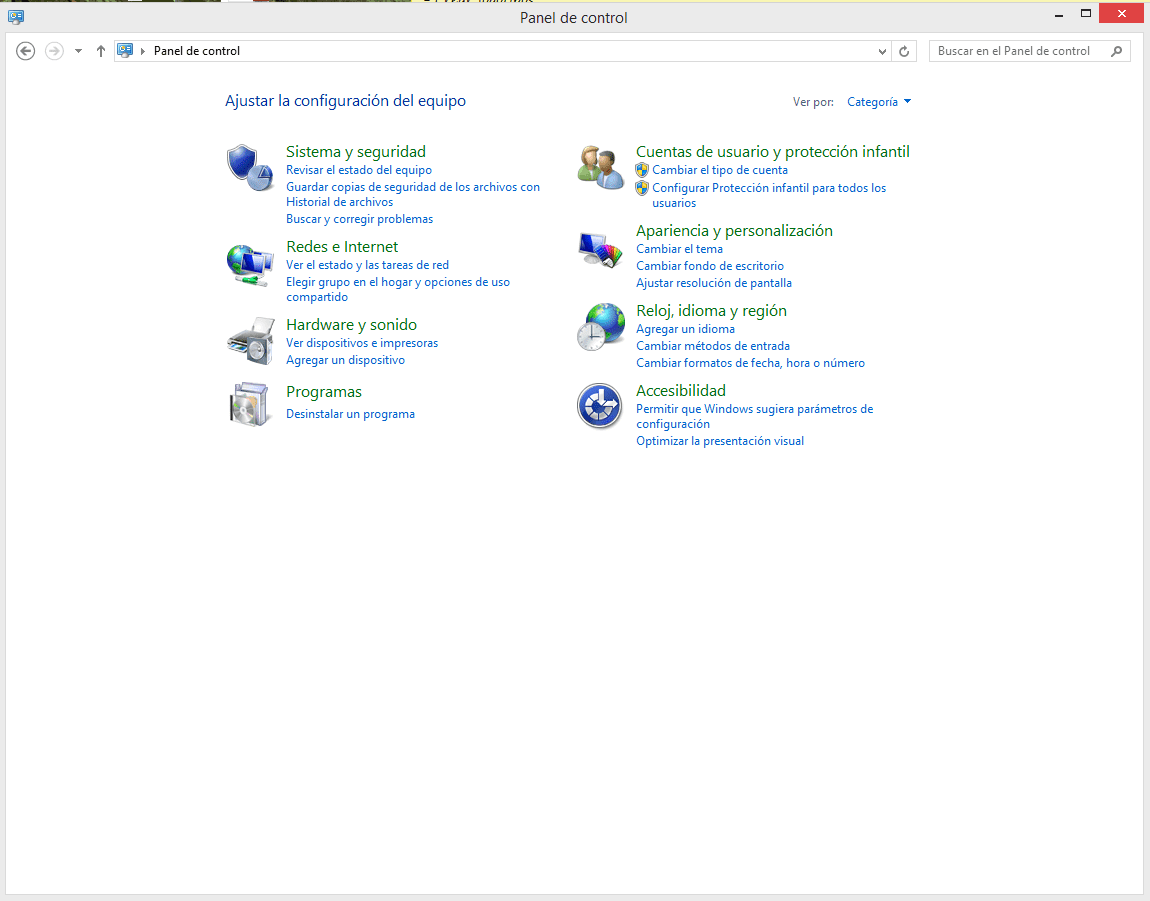
如果我们查看第一个选项块,我们所要做的就是单击第一个名为“检查设备状态”这将使我们能够访问一个新窗口,在其中我们可以突出显示两个部分,即 安全科 和 维修科.
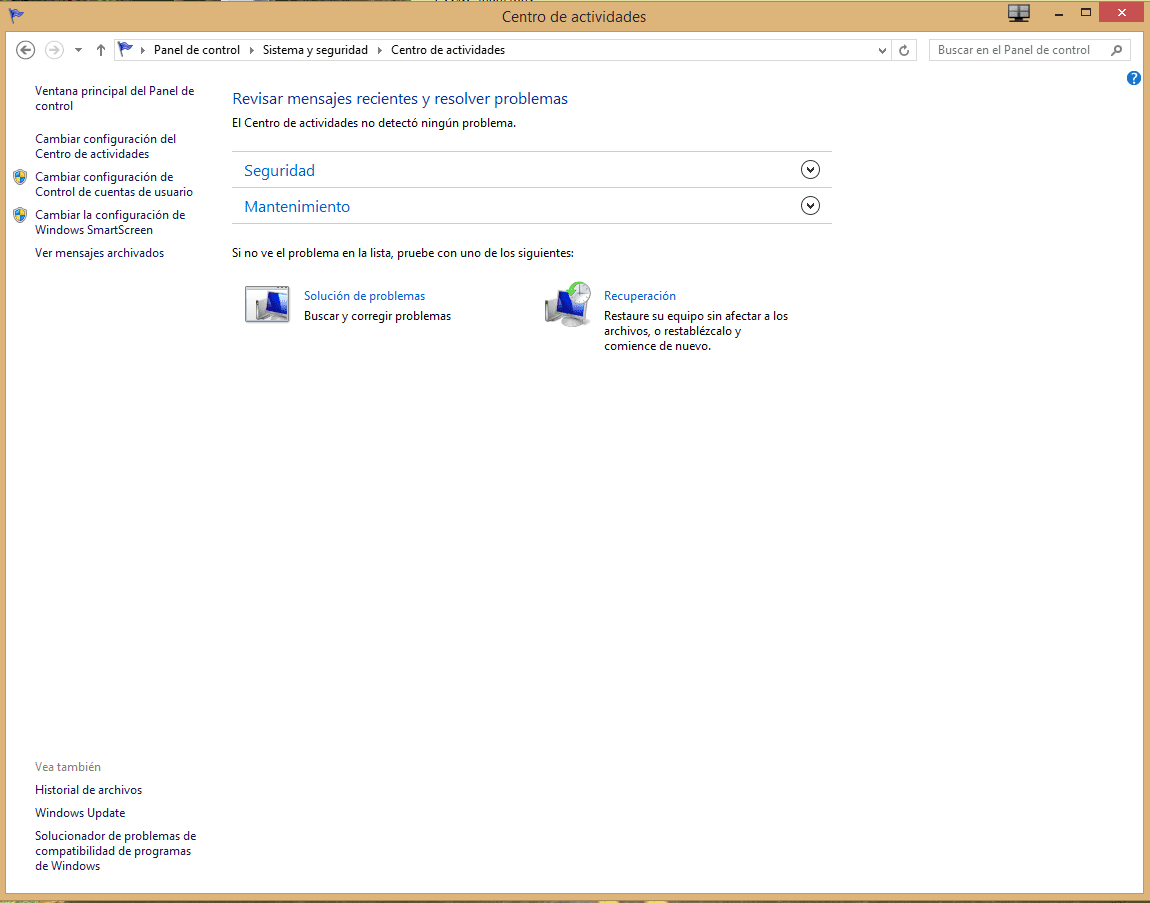
Windows 8 的安全部分
由于安全性是最重要的,因此我们将从本节开始。 在这里我们可以看到我们是否安装了任何 杀毒软件 或者是什么在照顾 我们团队的安全.
您不应该忘记 Windows 8 附带 Windows Defender的 已经安装,这意味着如果我们没有安装其他防病毒软件,我们所要做的就是激活它 免费的杀毒软件 当然还有 防火墙。 如果出现危险或停用的情况,会立即向我们发出指示,这样我们就可以完全确定设备受到充分保护。
应该指出的是,我们也有可能改变 用户帐户配置 从这里开始,如果我们不想允许访问除我们之外的其他计算机,我们必须考虑另一个安全方面。
Windows 8 维护部分
但当我们使用计算机时,污垢会逐渐积累,最终导致计算机无法正常工作。
恩埃斯特SENTIDO, 微软 还融入了一些 维护系统 非常有趣,为此,我们将从这里访问,目的是管理这方面,有可能执行 自动维护搜寻 问题的解决方案 可能出现的情况,管理 家庭组, 咨询 文件历史,了解该软件是否需要我们关注,当然也了解我们 PC 上安装的设备的状态。
本质上,这些是我们在 Windows 8 中查看计算机状态时必须了解的方面。如果您有任何疑问,在未来几天我们将详细说明其中的每一项功能,以便您解决所有可能出现的问题毫无困难。
工业工程专业的学生和写作和技术的爱好者,几年来,我参与了各种页面,目的是让自己始终了解最新趋势,并在我们所知的互联网这个巨大的传播网络中贡献我的一粒沙子。





